Comment chiffrer votre téléphone Android (et pourquoi vous aimeriez le faire)

Google a réintroduit le cryptage complet dans Android Gingerbread (2.3.x), mais il a subi des changements considérables depuis puis. Sur certains combinés haut de gamme exécutant Lollipop (5.x) et supérieur, il est prêt à l'emploi, alors que sur certains appareils plus anciens ou moins avancés, vous devez le faire sur vous-même.
Pourquoi vous pourriez le faire Vous voulez chiffrer votre téléphone
Le chiffrement stocke les données de votre téléphone dans un format illisible et apparemment brouillé. (Pour utiliser réellement les fonctions de cryptage de bas niveau, Android utilise dm-crypt, qui est le système de cryptage standard du noyau Linux, la même technologie que celle utilisée par diverses distributions Linux.) Lorsque vous entrez votre code PIN, votre mot de passe, ou un motif sur l'écran de verrouillage, votre téléphone déchiffre les données, ce qui le rend compréhensible. Si quelqu'un ne connaît pas le code PIN ou le mot de passe de chiffrement, il ne peut pas accéder à vos données. (Sur Android 5.1 et versions ultérieures, le cryptage n'exige pas un code PIN ou un mot de passe, mais il est fortement recommandé de ne pas réduire l'efficacité du cryptage.)
Le cryptage protège les données sensibles sur votre téléphone. Par exemple, les sociétés ayant des données commerciales sensibles sur les téléphones d'entreprise voudront utiliser le cryptage (avec un écran de verrouillage sécurisé) pour protéger ces données contre l'espionnage industriel. Un attaquant ne pourra pas accéder aux données sans la clé de cryptage, bien qu'il existe des méthodes de craquage plus avancées qui en font une possibilité.
Si vous êtes un utilisateur moyen, vous pouvez penser que vous n'avez pas de données sensibles sur votre téléphone, mais vous le faites probablement. Si votre téléphone est volé, ce voleur a maintenant accès à votre boîte courriel, à votre adresse personnelle et à un certain nombre d'autres renseignements personnels. Certes, la plupart des voleurs seraient également découragés d'accéder à vos données par un code de déverrouillage standard crypté ou non. Et, la plupart des voleurs sont plus intéressés par l'essuyage et la vente du téléphone que l'accès à vos données personnelles. Mais, ça ne fait jamais de mal de garder ces choses protégées.
Choses à considérer avant d'activer le cryptage
La plupart des nouveaux téléphones Android sont livrés avec un cryptage déjà activé par défaut. Si c'est le cas pour votre téléphone, il n'y a aucun moyen de désactiver le cryptage. Toutefois, si vous utilisez un périphérique dont le cryptage n'est pas activé, vous devez prendre en compte certains points avant de l'activer:
- Performances plus lentes: Une fois le périphérique crypté, les données doivent être décrypté à la volée chaque fois que vous y accédez. Par conséquent, vous pouvez voir une baisse de performance une fois activée, même si elle n'est généralement pas perceptible pour la plupart des utilisateurs (surtout si vous avez un téléphone puissant).
- Le chiffrement est unidirectionnel : Si vous activez le chiffrement , la seule façon d'annuler le processus consiste à réinitialiser l'appareil en usine et à recommencer à zéro. Assurez-vous donc d'être sûr avant de démarrer le processus.
- Si vous êtes rooté, vous devrez temporairement décocher : Si vous essayez de chiffrer un téléphone enraciné, vous rencontrerez des problèmes. Vous pouvez crypter votre téléphone enraciné, mais vous devrez d'abord le décocher, passer par le processus de cryptage, puis re-rooter afteward.
Ils ne sont pas destinés à vous empêcher de crypter votre téléphone - juste pour vous donner une idée de ce que cela implique.
Comment activer le cryptage sur Android
Avant de commencer, voici quelques points à noter:
- Le cryptage de l'appareil peut prendre une heure ou plus.
- La batterie de votre appareil doit être chargée à au moins 80%. Android ne démarrera même pas le processus.
- Votre appareil doit être branché tout au long du processus.
- Encore une fois, si vous êtes enraciné, assurez-vous de libérer votre téléphone avant de continuer!
Fondamentalement, faites Assurez-vous de disposer de suffisamment de temps et de batterie avant de commencer le processus. Si vous interférer avec le processus ou le terminer avant qu'il ne soit terminé, vous perdrez probablement toutes vos données. Une fois le processus démarré, il est préférable de laisser l'appareil seul et de le laisser faire.
Avec toutes les mises en garde, vous êtes prêt à crypter votre appareil.
Commencez par vous rendre dans le menu Paramètres et appuyez sur "Sécurité", en gardant à l'esprit que le libellé peut être légèrement différent. Si votre appareil est déjà chiffré, il apparaîtra ici. Certains appareils permettent également de crypter le contenu de la carte SD, mais par défaut, Android chiffre uniquement le stockage intégré.
Si l'appareil n'est pas crypté, vous pouvez démarrer le processus en appuyant sur l'option "Crypter le téléphone". > L'écran suivant présente un avertissement pour vous indiquer à quoi vous attendre une fois le processus terminé, dont la plupart ont déjà été évoqués dans cet article. Si vous êtes prêt à continuer, appuyez sur le bouton "Chiffrer le téléphone".
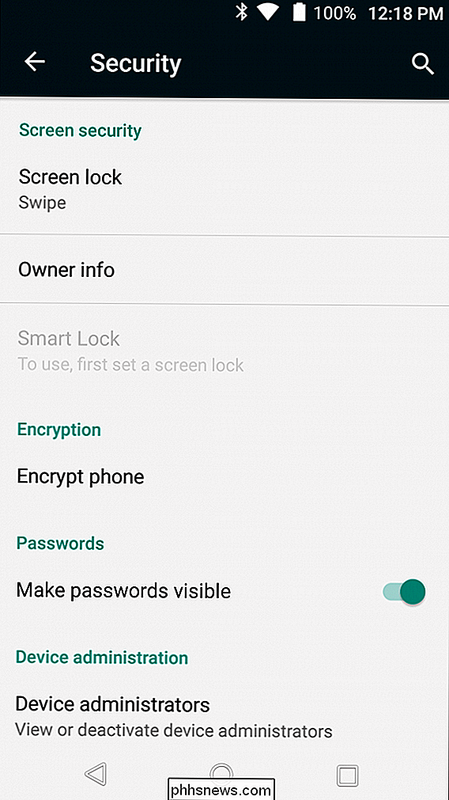
Un autre avertissement se présentera (sérieusement, ils veulent s'assurer que vous savez ce qui se passe ici), ce qui vous indique de ne pas interrompre le processus. Si vous n'êtes toujours pas effrayé, appuyez une fois de plus sur le bouton "Crypter le téléphone".
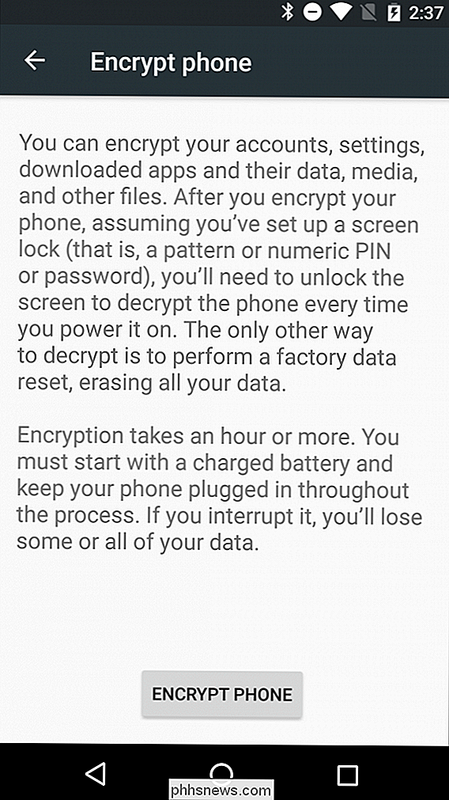
Le téléphone redémarrera et lancera le processus de cryptage. Une barre de progression et le temps estimé jusqu'à la fin apparaîtra, ce qui devrait au moins donner une idée de combien de temps vous serez sans votre combiné bien-aimé. Attendez, tout ira bien bientôt. Tu peux le faire. Vous êtes fort.
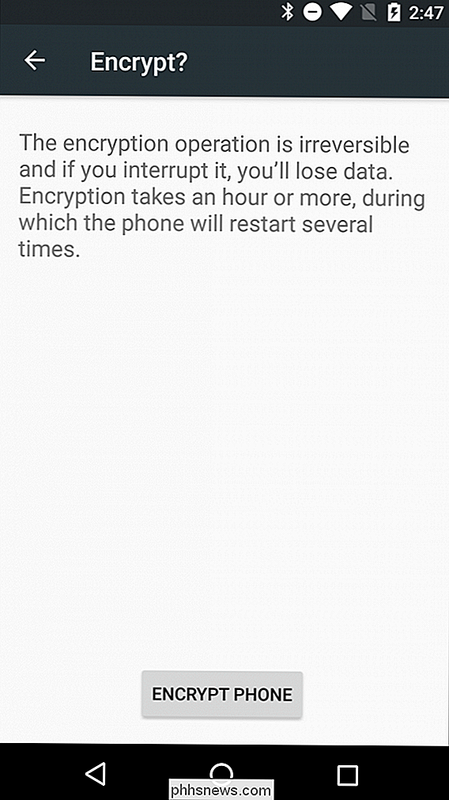
Une fois l'opération terminée, le téléphone redémarrera et vous reprendrez vos activités. Si vous configurez un mot de passe, un code PIN ou un modèle de verrouillage, vous devrez le mettre en place afin que l'appareil termine le processus de démarrage.
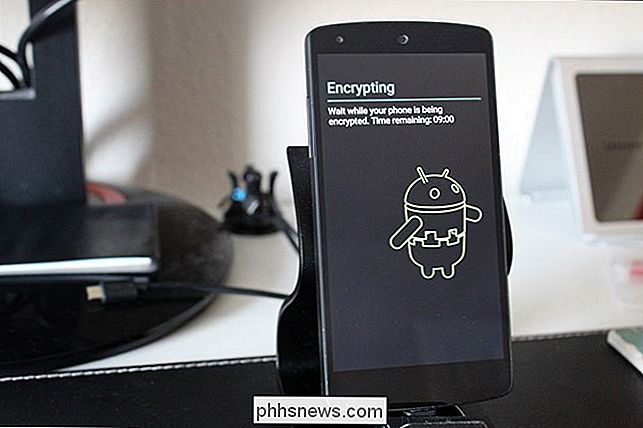
Si vous n'avez pas défini de code PIN ou de mot de passe, bon moment pour le faire. Rendez-vous dans le menu Paramètres> Sécurité de votre appareil. De là, sélectionnez l'option "Screen Lock" (Gardez à l'esprit que le libellé peut être légèrement différent pour les combinés Android non stockés, comme les appareils Samsung Galaxy).
Choisissez Motif, NIP ou Mot de passe pour définir votre sécurité.
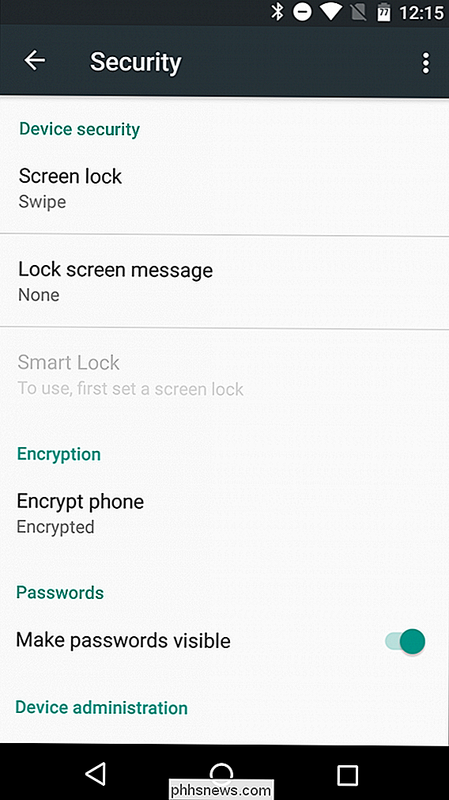
Il vous sera demandé si vous souhaitez demander le code PIN, le mot de passe ou le modèle au démarrage. Ceci est à vous, mais nous vous recommandons de choisir oui, car cela augmente la sécurité de votre appareil.
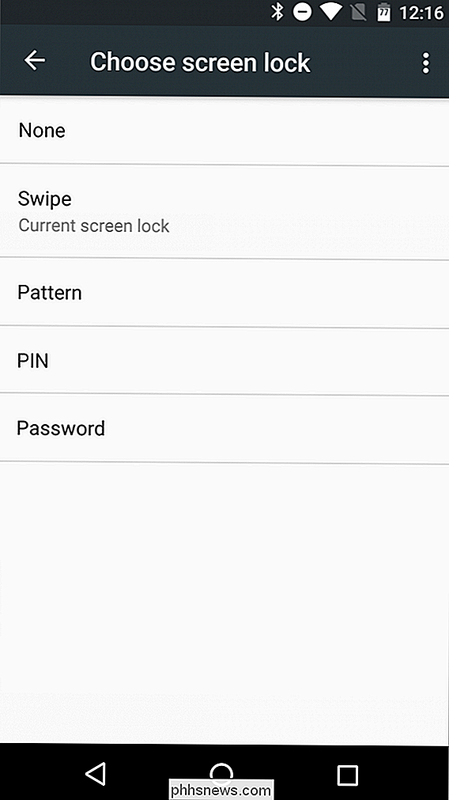
Notez que même avec un lecteur d'empreintes digitales, vous ne pouvez pas utiliser une empreinte digitale pour déverrouiller un périphérique au premier démarrage. avoir à mettre le mot de passe, le code PIN ou le motif. Une fois que l'appareil a été déchiffré avec la méthode de déverrouillage de sécurité correcte, le lecteur d'empreintes digitales peut être utilisé pour déverrouiller l'écran.
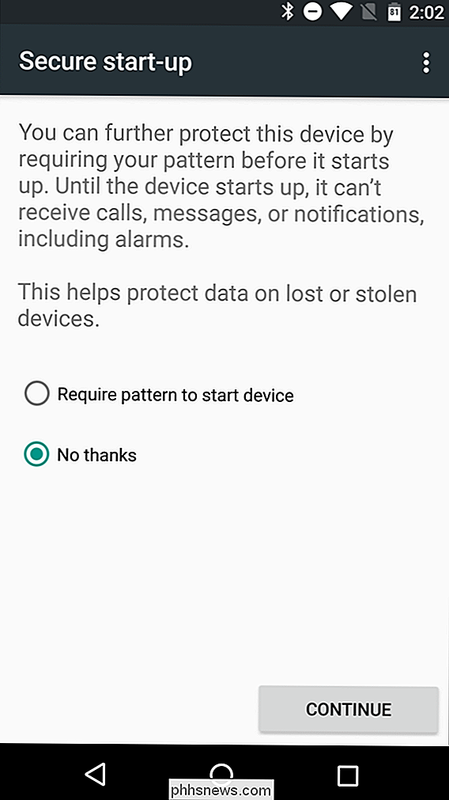
Votre appareil sera désormais crypté, mais si vous voulez le désactiver, vous pouvez faites-le en effectuant une réinitialisation d'usine. Si vous disposez d'un périphérique plus récent dont le cryptage est activé, il est impossible de supprimer ce cryptage, même avec une réinitialisation d'usine.

Comment utiliser un iPhone avec un bouton d'accueil brisé
Un bouton Accueil brisé peut provoquer des problèmes et peut sembler pratiquement inutile tant que vous ne l'avez pas réparé ou remplacé. Ce n'est pas le cas: vous pouvez toujours accéder au bouton Accueil avec une solution de contournement soignée. La clé est la fonction AssistiveTouch d'iOS, que nous avons déjà mentionnée.

Comment utiliser une clé USB pour déverrouiller un PC chiffré avec BitLocker
Activer le chiffrement BitLocker et Windows déverrouillera automatiquement votre lecteur chaque fois que vous démarrerez votre ordinateur en utilisant le TPM intégré à la plupart des ordinateurs modernes . Mais vous pouvez configurer n'importe quel lecteur flash USB comme une "clé de démarrage" qui doit être présente au démarrage avant que votre ordinateur puisse déchiffrer son lecteur et démarrer Windows.



